Il formato contenitore attualmente più usato è MP4 con il codec video AVC / H.264 e il codec audio AAC. Tale formato è stato messo appunto dal consorzio Moving Picture Experts Group (MPEG) che ha lanciato, già da diversi anni, anche il suo successore denominato HEVC, acronimo di High Efficiency Video Coding, con codec video H.265, che può contare su un rapporto di compressione doppio rispetto al predecessore H.264.
In un precedente articolo abbiamo visto come creare video in formato HEVC con Shotcut, con la versione a pagamento di DaVinci Resolve e con alcuni dispositivi Android di fascia alta. Con il rilascio della versione 2.01.29, Shotcut ha aggiunto anche il supporto al codec video AV1. Si tratta della penultima versione datata 21 Gennaio 2021. Ricordo che i codec video sono degli algoritmi che servono per codificare e decodificare un segnale video perché possa essere salvato in un supporto di memorizzazione o riprodotto tramite un dispositivo.
Il formato HEVC si candida ad essere il formato di riferimento per i prossimi anni sostituendo il codec H.264 con quello H.265 capace di una compressione pressoché doppia. Tale formato però ha il grosso difetto di essere soggetto a copyright e al momento non è chiaro a quanto ammonteranno le royalties che dovrà pagare chi lo userà.
Per evitare questi esborsi è stato istituito il progetto Alliance for Open Media (AOMedia) che promuove codec, formati e tecnologie multimediali per il web che siano royalty-free e non soggetti al pagamento di licenze d'uso.
AV1 è un codec video sviluppato proprio da AOMedia che è aperto e inizialmente progettato per le trasmissioni video su internet. Si tratta di uno sviluppo ulteriore del codec VP9 che è stato trattato anche in questo sito, sempre relativamente a Shotcut, in un post in cui si illustrava come salvare video con lo sfondo trasparente.
Ho pubblicato sul mio Canale Youtube un tutorial che illustra come creare e convertire video con il codec AV1.
Si fa andare Shotcut e si clicca su Elenco Riproduzione per poi trascinare nella relativa finestra il video da convertire o i file con cui creare il video tramite la Timeline. Mi limiterò a spiegare come convertire il filmato.
Non occorre aggiungere il video nella Timeline perché lo si può esportare direttamente da Elenco Riproduzione. Prima di iniziare il lavoro di salvataggio, conviene controllare la versione di Shotcut che stiamo usando.
Quando si avvia Shotcut si dovrebbe vedere per qualche secondo un messaggio su sfondo celeste che quella che stiamo utilizzando è la versione più recente del programma. Se non avessimo visto il messaggio, si va su Aiuto -> Informazioni su Shotcut per visualizzare la versione o su Aiuto -> Aggiorna per controllare che sia aggiornata.
Si va su Esporta e, in Preimpostazioni, si mette la spunta a AV1 WebM. Il file verrà quindi salvato in formato WebM. Gli altri contenitori oltre a WebM, che supportano il codec video AV1, sono Matroska MKV, ISOBMFF, RTP (WebRTC). Si va su Esporta File per aprire Esplora File e selezionare la cartella di output.
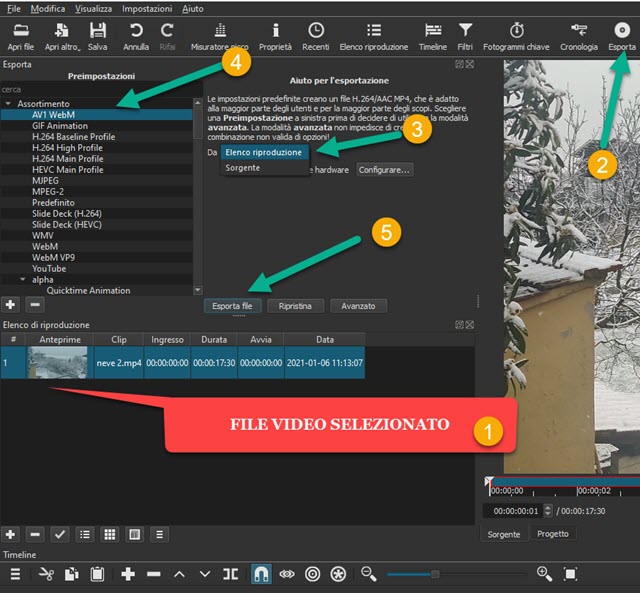
Si dà un nome al file e si clicca su Salva. Il procedere dell'encoding si visualizzerà in percentuale in alto a destra nella finestra Attività. Purtroppo la codifica del codec AV1 è molto lenta. Per convertire un un video di 20 secondi mi ci sono voluto venti minuti quindi al momento la conversione con codec AV1 è molto laboriosa.
Il codec AV1 è già utilizzato su Youtube e nella applicazione Netflix su Android. Nel prossimo futuro ci sarà probabilmente una grande competizione tra HEVC e AV1. Intanto Chrome e Firefox hanno annunciato da tempo il supporto al codec AV1 mentre HEVC con codec H.265 diventerà lo standard delle televisioni nell'anno in corso.
Per adesso non tutti i video di Youtube hanno ancora la codifica AV1. Per controllare si riproduce il filmato e si clicca con il destro del mouse sul player del video. Nel menù contestuale si sceglie Statistiche per nerd.

Verrà mostrato un popup in alto a sinistra del player con le statistiche del video in cui controllare la riga Codecs. Se inizia con vp09 allora non ha ancora il codec AV1 che invece è già presente se la riga comincia con avc1.



Nessun commento :
Posta un commento
Non inserire link cliccabili altrimenti il commento verrà eliminato. Metti la spunta a Inviami notifiche per essere avvertito via email di nuovi commenti.
Info sulla Privacy